Как удалить стартовую страницу в Internet Explorer: пошаговая инструкция
Если вас раздражает стартовая страница в Internet Explorer и вы хотите избавиться от неё, следуйте нашим советам. Мы подготовили подробное руководство, которое поможет вам быстро и легко удалить ненужную страницу и настроить браузер по своему усмотрению.
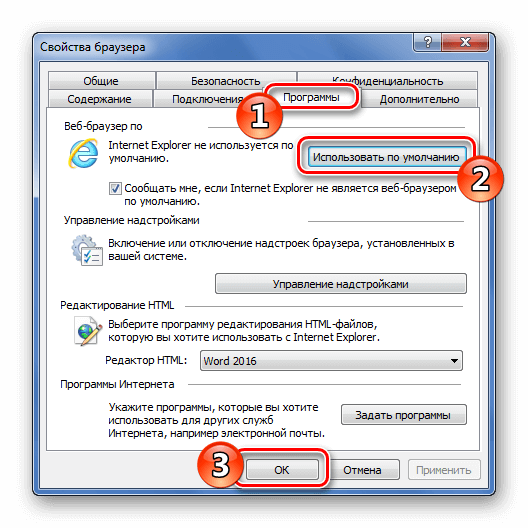
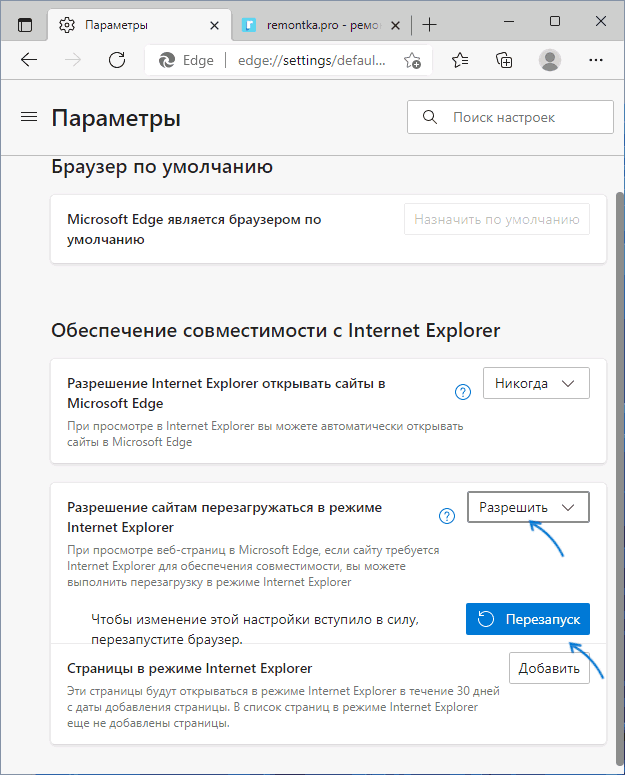
Откройте Internet Explorer и нажмите на значок шестерёнки в правом верхнем углу окна.

Как удалить aavahrushev.ru (Chrome, Firefox, Internet Explorer)
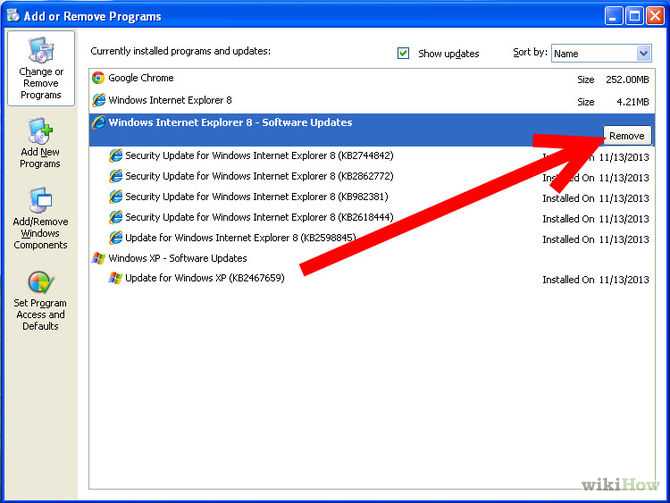
Выберите пункт меню Свойства обозревателя.

Как удалить Internet Explorer в Windows 8

В открывшемся окне перейдите на вкладку Общие.

Как удалить Internet Explorer

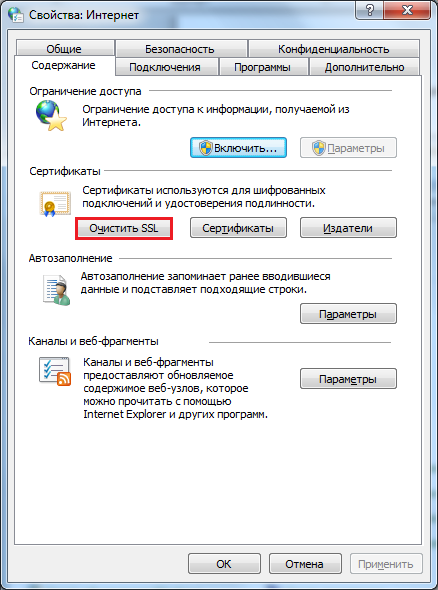
В разделе Домашняя страница удалите адрес текущей страницы.

Как удалить Internet Explorer Windows 7
Введите адрес новой страницы, которую вы хотите установить в качестве домашней.

Как удалить Internet Explorer в Windows 7
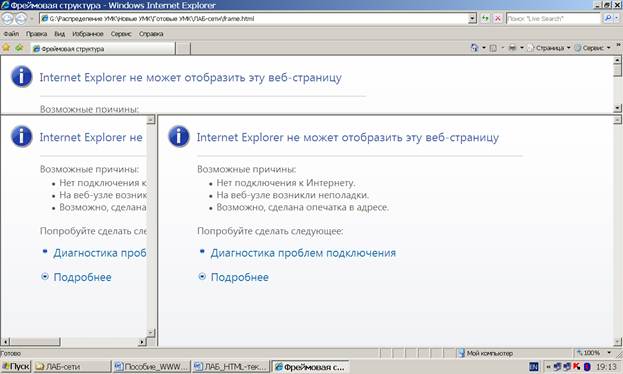
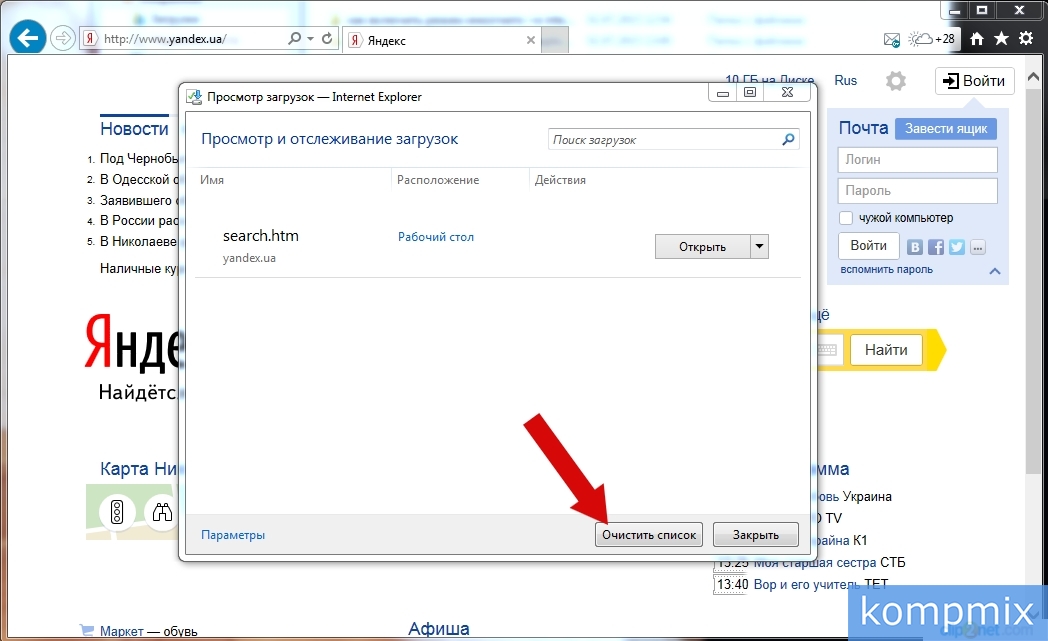
Нажмите кнопку Применить, чтобы сохранить изменения.

Как очистить кэш в Internet Explorer?

Закройте окно Свойства обозревателя и перезапустите браузер для применения изменений.

Если изменения не вступили в силу, проверьте настройки безопасности вашего компьютера.
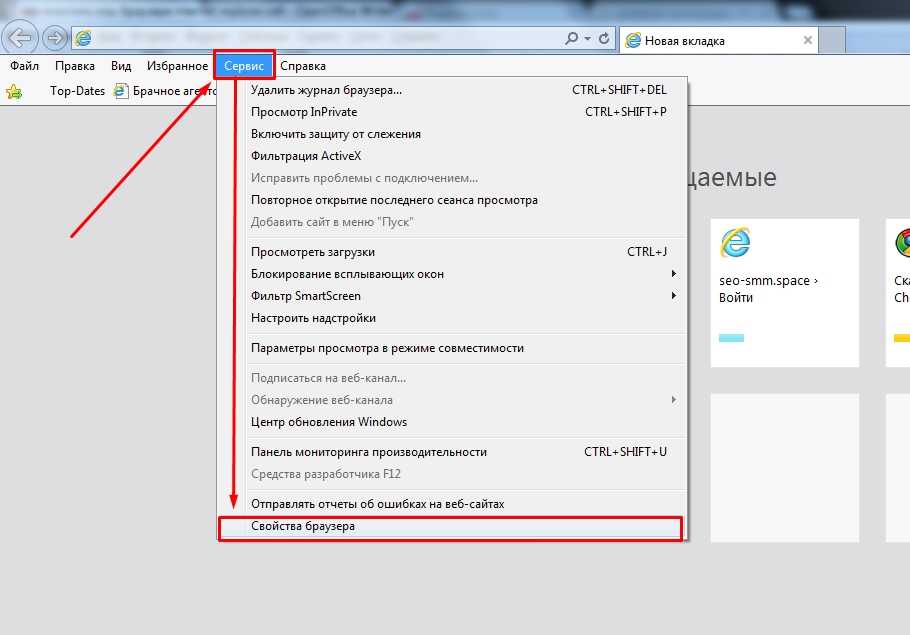
Убедитесь, что на вашем компьютере установлены последние обновления для Internet Explorer.
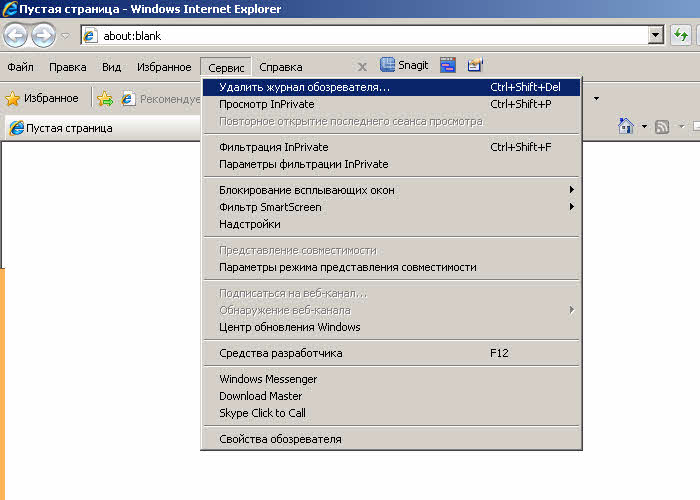
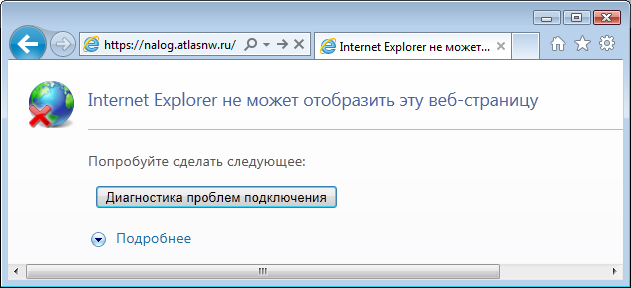
Если проблема сохраняется, рассмотрите возможность использования другого браузера, например, Google Chrome или Mozilla Firefox.